A、设置IP和网关
1、设置IP
[root@hadoop00 ~]# vi /etc/sysconfig/network-scripts/ifcfg-eth0
(修改如下标红内容,没有的就添加)
DEVICE=eth0
HWADDR=08:00:27:BD:9D:B5 #不用改
TYPE=Ethernet
UUID=53e4e4b6-9724-43ab-9da7-68792e611031 #不用改
ONBOOT=yes #开机启动
NM_CONTROLLED=yes
BOOTPROTO=static #静态IP
IPADDR=192.168.200.50 #IP地址
GETWAY=192.168.200.2
NETMASK=255.255.255.0 #子网掩码
DNS1=114.114.114.114
DNS2=8.8.8.8
2、设置网关及主机名hostname
[root@hadoop00 ~]# vi /etc/sysconfig/network
添加如下内容
NETWORKING=yes
HOSTNAME=hadoop00
3、重启网络服务
[root@hadoop00 ~]# service network restart
4、设置主机名与IP地址的映射
[root@hadoop00 ~]# vi /etc/hosts
最后一行添加如下内容
192.168.200.50 hadoop00
B、关闭防火墙服务
1、关闭防火墙
[root@hadoop00 ~]# service iptables stop #关闭防火墙服务
[root@hadoop00 ~]# chkconfig iptables off #关闭防火墙开机启动
[root@hadoop00 ~]# service ip6tables stop
[root@hadoop00 ~]# chkconfig ip6tables off
2、关闭SELinux
[root@hadoop00 ~]# vi /etc/sysconfig/selinux
(修改如下内容)
SELINUX=enforcing 更改为SELINUX=disabled
(再执行如下命令)
[root@hadoop00 ~]# setenforce 0
[root@hadoop00 ~]# getenforce
C、MobaXterm工具的使用
解压文件MobaXterm_Portable_v12.1.zip,打开exe执行文件,如下图
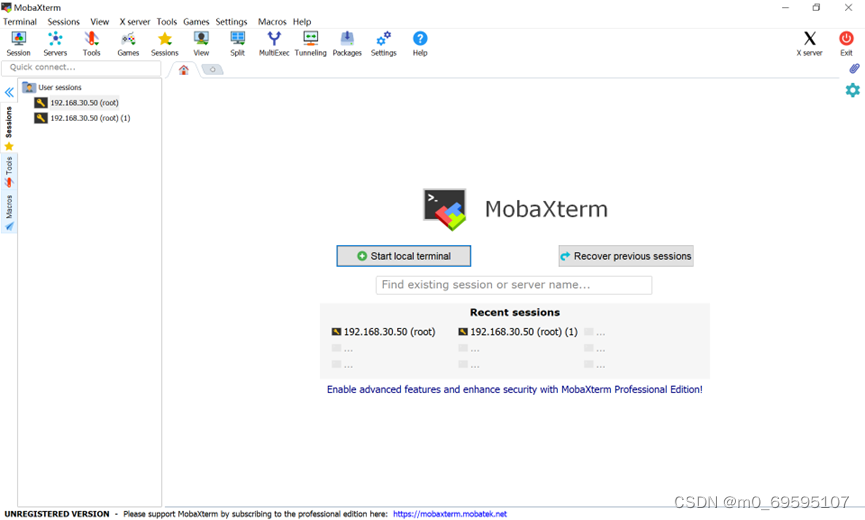
点击Session->SSH
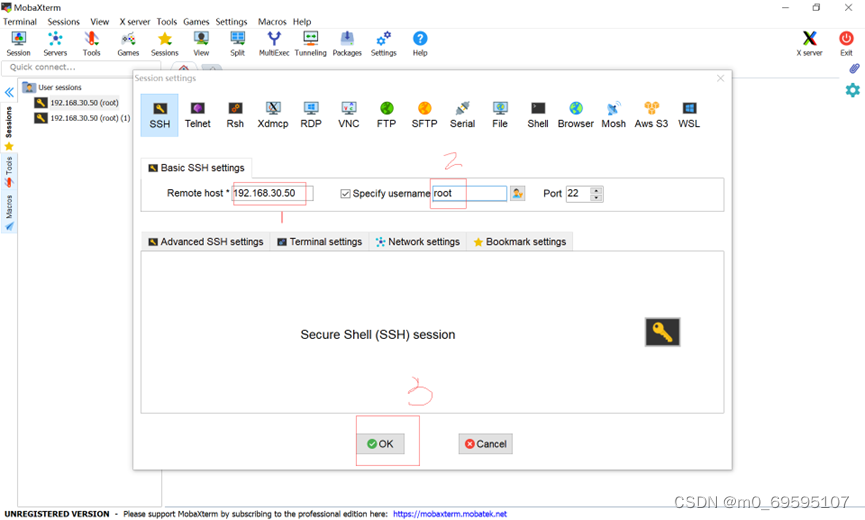
连接成功:
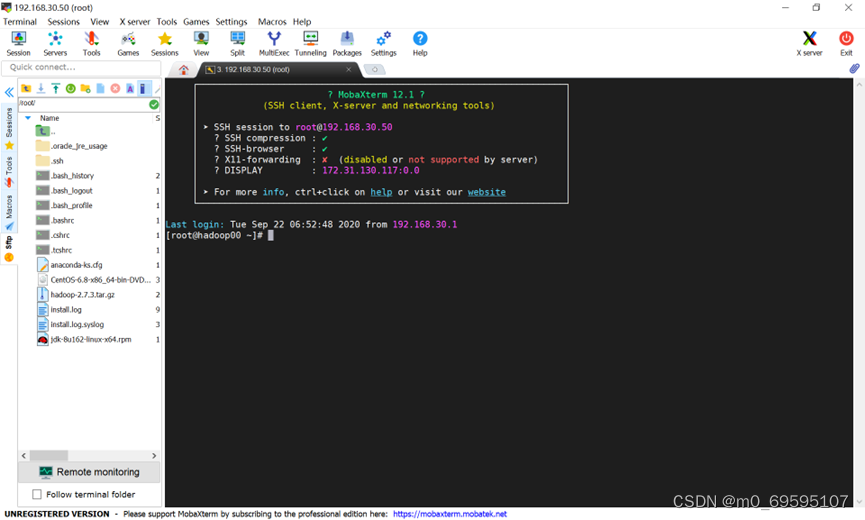
D、安装java
1、上传文件jdk-8u162-linux-x64.rpm到MobaXterm的192.168.30.50的虚拟机中/root目录下,并进入MobaXterm,以下的#为linux命令提示符,文档中以#开头的文件表示该行为Linux命令,须在Linux终端中执行。
2、安装
[root@hadoop00 ~]# rpm -ivh /root/jdk-8u162-linux-x64.rpm
3、配置环境变量
[root@hadoop00 ~]# vi /etc/profile
export JAVA_HOME=/usr/java/jdk1.8.0_162
export CLASSPATH=.:$CLASSPATH:$JAVA_HOME/lib
export PATH=$PATH:$JAVA_HOME/bin
4、使配置文件生效
[root@hadoop00 ~]# source /etc/profile
5、测试环境变量设置
[root@hadoop00 ~]# java
[root@hadoop00 ~]# javac
[root@hadoop00 ~]# java -version
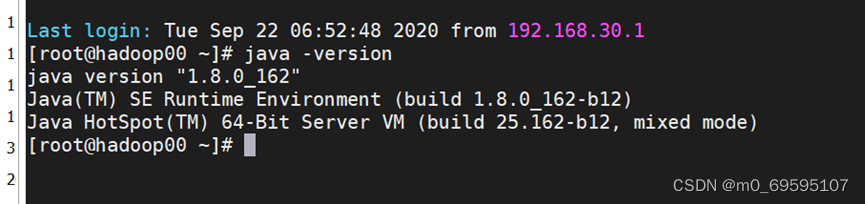
出现java的版本信息表示java安装配置成功。





 —— Button标签)

)

----tag)









